
瑞浪市日吉町のお客様より、パソコンが起動しないとのこと出張診断に駆けつけました。到着すると「Windowsを準備しています」というメッセージのまま、ぐるぐ~ると読込マークは回っているのですが、丸1日経過しても先に進まず。
ハードディスクの読み込みはどうなっているのかな?っと覗いてみるとこの機種に、ハードディスクのランプがありません!(東芝ダイナブック T55/45M53R)仕方がないので、電源の4秒押しで強制終了。
とりあえず、保存されているデータも大事とのことなので、分解して内臓ハードディスクを取り出します。

作業には、信頼性が高く扱いやすいベッセル社のプラスドライバー、トラスコ社の静電気防止付の手袋を使います。空気の乾燥する2月は特に静電気が発生しやすいので、そうした対策は必須です。(基盤をショートさせてしまおうものなら大参事です)

作業前に必ず電源が切れていることを確認したうえで、バッテリーを外します。この機種はビス2本で留まっています。ビスは紛失しないようにケースなどにいれておきましょう。

静電気対策として次に大切なのは、内部に溜まっている電気を放電させること。ノートパソコンはバッテリーを外しても微量の電気が滞留しています。(何時間も経過していれば別ですが)そこで、バッテリーを外した後に、電源ボタンを数回押してあげることで内部の電気を逃がすことができます。デスクトップの場合も同様で、特にワークステーションタイプなど大型な装置の場合は電源ケーブルを抜いた後、念入りに電源ボタンを押して放電させます。
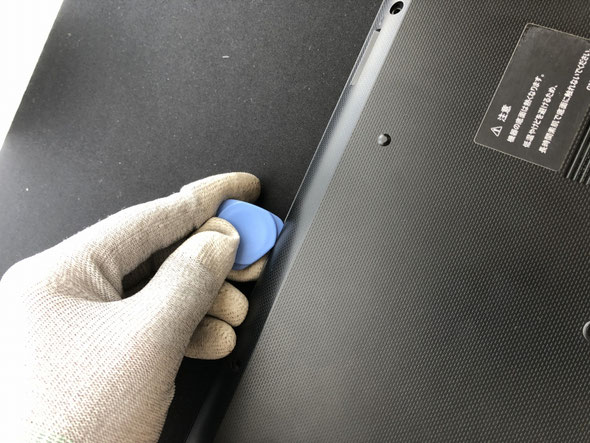
分解は至って簡単です。(慣れているボクとしては)
本体裏側のビスをとにかく外します。
内蔵の光学ドライブを外します。
SDカードやUSB機器が装着されていないことを確認します。装着されていましたら取り外します。
いきなり本体と裏フタの隙間にマイナスドライバーなどを突っ込むのは厳禁!
僕は、分解用のピック(写真上)や内張りはがし(写真下)などを使用し、少ない力で本体に傷をつけず開梱できるよう作業しています。

自動車用の内貼り剥がしですが、十分活躍します。もっと小さ目のものでも可能です。

エーモン社のものは上下で使い方のバリエーションが変えられます。写真を見ても分かるようにけっこう使い込んでるのが分かりますよね??

っという具合で本体と裏蓋が分離しました。写真右上にあるのが2.5インチ内臓ハードディスクです。あとはいつもの手順でSATA⇒USB変換アダプタでパソコンに接続し、データ救出をおこないます。(データ救出については、当ブログのこちら記事をごらんください。)
今回使用した作業道具(使い安くてお奨め)
とにかく静電気対策は必須です。トラスコ社の手袋は指先がウレタンコートになっているので物をつまんだりするのに便利。割とピッチリ締め付けられるのですが作業には悪くないと思います。工具はメーカー品が優れています。アマゾンで安いドライバーは長い目でみても安かろうなので。エンジニアマットは静電気対策以外に、作業台を保護したり滑り止めなどもありますのであると便利です。

